モバイルモニターの大きめのサイズを購入してみました。
作業用でも使えますが、訪問時にクライアントとPCの画面を共有することが目的です。
目次
購入したモバイルモニターはこれ

付属品としてケーブルやカバーが付いてきます。
▶HDMI → miniHDMI(出力)
▶TypeC → TypeC(出力)
▶TypeC → USB A
▶スタンド保護ケース(マグネットタイプです。PCの横に並べるならこれだけで十分です。)
先日購入したノートパソコンでデュアルモニター化
あわせて読みたい


【Dell Inspiron】テンキー付きノートパソコンを購入
税理士事務所の業務においてPCは必須です。 今回はノートパソコンでテンキー付きのものを初めて購入してみました。 テンキー不要論もありますが、あっても「邪魔」とい…
モバイルモニターに加えて、追加で購入したアイテムは次の2つです。
▶タブレットスタンド(モニターとPCを縦に並べれる高さのもの)
▶HDMI → miniHDMI ケーブル(2mの長さのもの)
ノートパソコンのHDMIが左側で、モニターのminiHDMIが右側だったため、ケーブルを長めのものに変更しました。
配線がゴチャってますが、こんな感じです。
iPadを比較対象として横に置いてます。
【ノートパソコンを閉じているときのサイズ感】
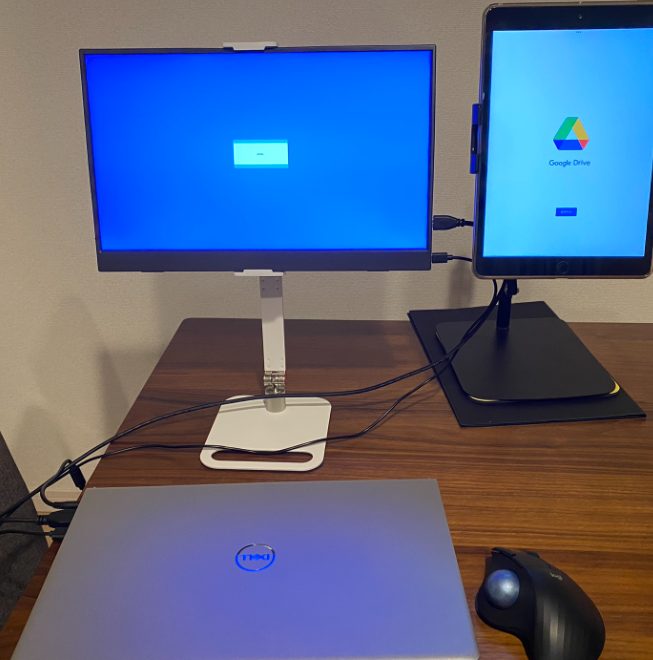
【ノートパソコンを開いているときのサイズ感】
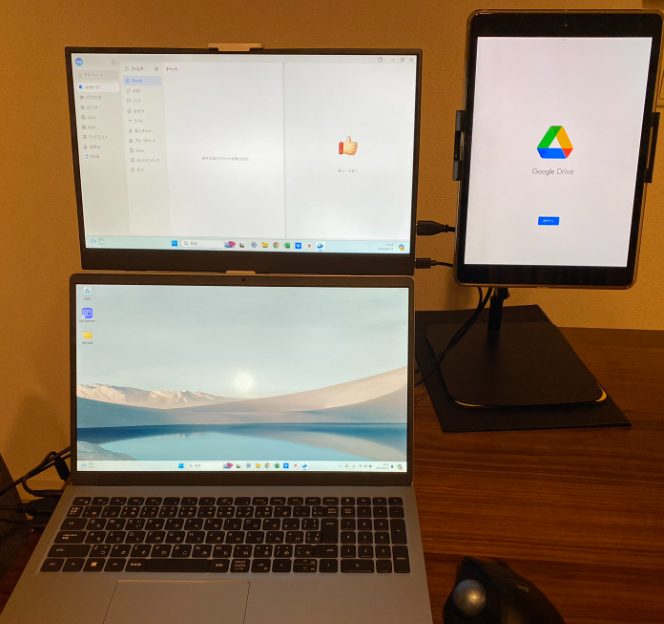
画面を「拡張」(Winキー + P で設定)して使う場合は、
普段使用しているPCのがモニターが横並びのため、「マウス操作」に関しては使いにくいと感じました。
上モニターにPDF等を固定、下モニターを会計ソフト・エクセルなどで利用する場合は、
画面切り替えもキーボードのショートカットキー(Alt + Tab、Alt + Shift + Tab )で済むので違和感なく操作できます。
あわせて読みたい

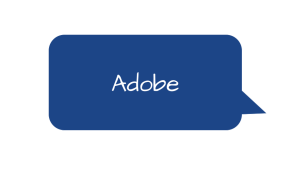
【Adobe】複数開いているPDF間(文書間)を移動するショトカ
マウス操作で移動しなくてよいので、覚えると便利です。 「画面の切替」で使用する【Alt + Tab(+ Shift)】とよく併用しています。 ▶PDF資料 + エクエル▶PDF資料 + …
以上、【15.6インチ】Amazonでモバイルモニターを購入 についてでした。








